Завдання 7: обробіть фаски
У цій вправі ви використовуєте операцію 2D Contour для створення фасок.
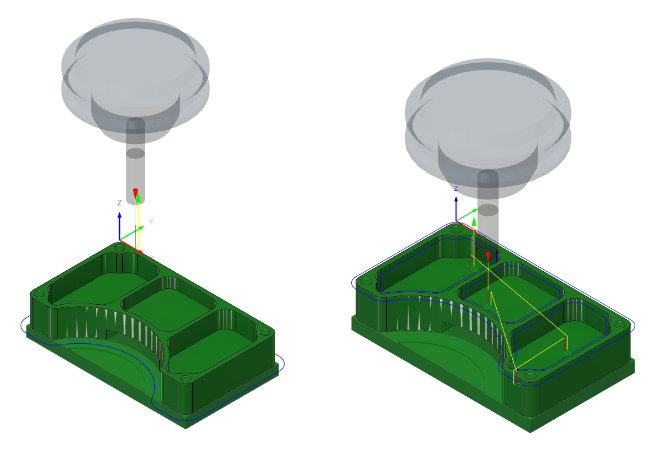
Раніше, показ траєкторії інструменту 2D Contour, застосованої навколо зовнішньої сторони деталі (ліворуч). Після цього показано траєкторію інструменту 2D Contour, застосовану навколо фасок на верхній поверхні деталі (праворуч).
передумови
- Завдання 6 завершено.
Кроки
-
Виберіть інструмент 3 ? O1/4" 45? (гравірування/фреза для фасок) .
-
На панелі інструментів «Виготовлення» на вкладці «Фрезерування» виберіть «2D» > «2D-контур».
 .
. -
На вкладці Інструмент
 , натисніть Вибрати , щоб вибрати новий інструмент.
, натисніть Вибрати , щоб вибрати новий інструмент. -
У списку «Документи» > «Навчальний посібник із адаптивного фрезерування 2D v1» виберіть 3 ? O1/4" 45? (гравірування/фреза для фасок) .
-
Натисніть «Вибрати» , щоб закрити діалогове вікно «Інструмент вибору» .
-
-
Виберіть чотири фаски на верхній поверхні деталі та створіть траєкторію.
-
У діалоговому вікні «2D контур» виберіть вкладку «Геометрія» .
 .
. -
Переконайтеся, що кнопка «Вибір контуру» активна, а потім виберіть усі чотири фаски на верхній поверхні деталі.
-
Переконайтеся, що контурні стрілки вказують у напрямках, показаних на зображенні нижче. Клацніть стрілку, щоб змінити її напрямок, якщо необхідно.
Примітка: стрілки вказують за годинниковою стрілкою для вибору зовнішнього контуру та вказують проти годинникової стрілки для вибору внутрішнього контуру, щоб зберегти зріз підйому.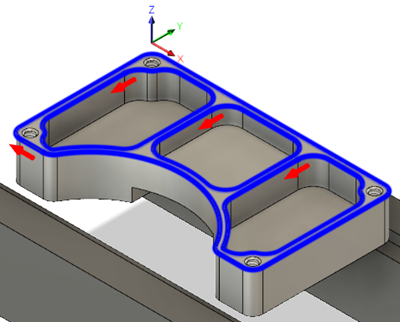
-
-
Змініть зміщення кінчика фаски на 0,02 дюйма та почніть обчислення.
-
Перейдіть на вкладку «Пропуски» .
 .
. -
Встановіть зсув кінчика фаски на 0,02 дюйма.
Примітка. Оскільки було вибрано інструмент для зняття фаски, Fusion 360 автоматично вмикає групу «Фаска» . -
Натисніть OK , щоб створити траєкторію.
-
Підсумок заняття 7
У цій вправі ви вибрали інструмент і застосували траєкторію 2D Contour уздовж чотирьох фасок на верхній поверхні деталі.
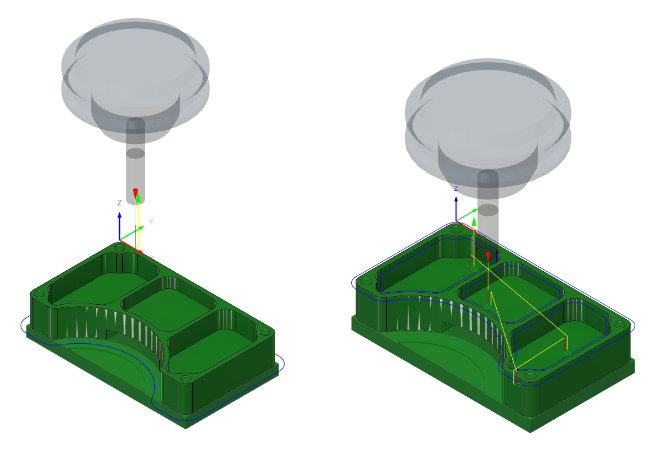
Раніше, показ траєкторії інструменту 2D Contour, застосованої навколо зовнішньої сторони деталі (ліворуч). Після цього показано траєкторію інструменту 2D Contour, застосовану навколо фасок на верхній поверхні деталі (праворуч).
Орігінал сторінки: Activity 7 Machine the chamfers